时间:2014-11-11 10:12:00 作者:小兰 来源:系统之家 1. 扫描二维码随时看资讯 2. 请使用手机浏览器访问: https://m.xitongzhijia.net/xtjc/20141110/29844.html 手机查看 评论 反馈
Win10预览版已经发布一个多月了,经过了众多用户们的测试使用后,Win10系统存在的许多问题,都渐渐的被反馈出来,并有了其解决方法。但是虽然已经找出了许多存在的问题,但是没有被找到的问题也还有不少,因此仍需要用户们自己主动反馈出来。
近来有不少朋友在使用Win10预览版的过程中遇到了一个非常闹心的问题,该问题具体表现为:当使用了其他第三方安全软件并卸载后,想换回系统自带的Windows Defender后,却惊讶的发现它打不开了。打开后系统会弹出一个错误提示窗口,具体情况如下图所示。该如何解决这种问题?让我们一起来看看解决的方法吧。
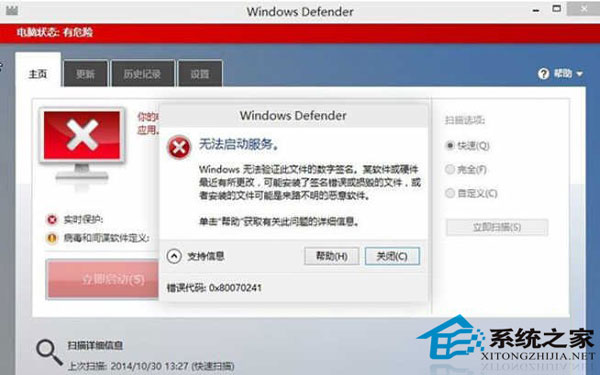
1、根据该错误提示信息,我们首先怀疑的就是Windows Defender服务所对应的应用程序被第三方安全应用篡改。通过使用“Windows徽标键+R”打开运行窗口,输入“services.msc”;或者在命令提示符窗口中使用“tasklist /svc”命令,都可以查询到Windows Defender服务所实际对应的应用程序。
经过查询后我们可以看到,该服务所对应的应用程序路径为“C:\Program Files\Windows Defender\MsMpEng.exe”,也无法通过点击启动来开启该服务,或者点击后显示运行,但仍不能正常使用,错误依旧。
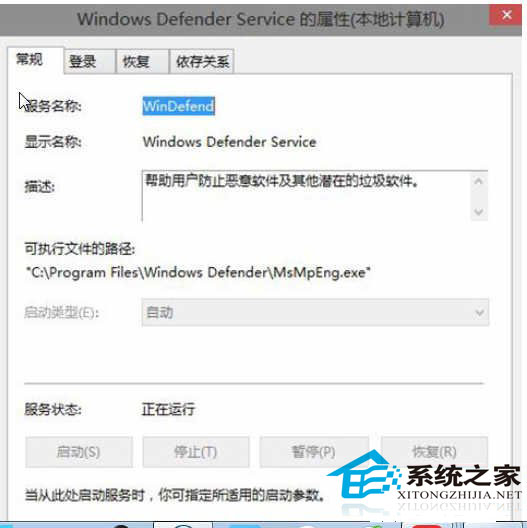
▼在“Windows Defender Service”服务项正常的电脑中,我们通过在命令提示符下使用“tasklist /svc”命令,查看服务以及程序对应项情况如下。其服务PID进程号为2664,对应的正是“MsMpEng.exe”文件。
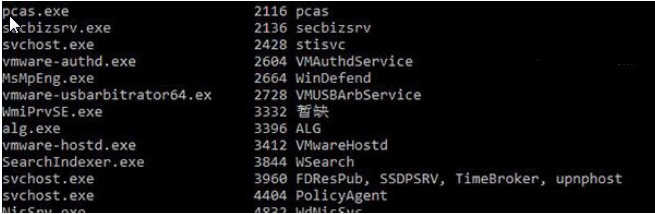
2、不过,在找到对应的应用程序后,我们通过比对其与正常“MsMpEng.exe”文件的证书后,发现其并没有被篡改。
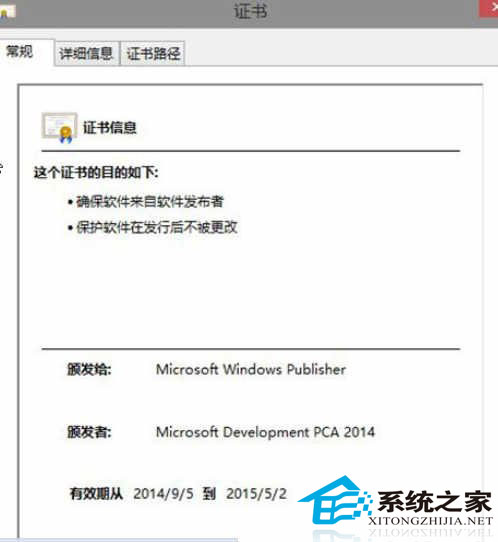
3、Windows Defender原始文件没问题,却给出这样的错误提示,也无法通过正常的服务管理页面开启该服务。该问题很有可能就是目前Windows10操作系统的一个Bug。要解决该问题,请在“开始按钮”上单击鼠标右键,然后选择其中的“命令提示符(管理员)”,输入下列命令,然后按下“回车键”。
“sc start WinDefend Enable” (不包含两侧的引号)
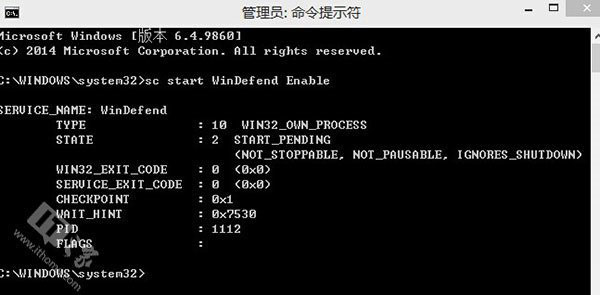
然后,再来看看之前提示错误的Windows Defender,已经可以正常开启了。
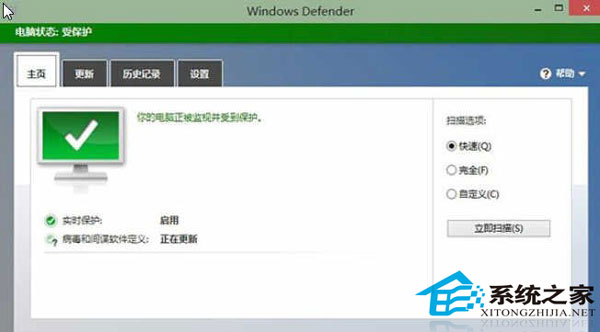
Win10预览版虽然有了一些改进,但是总体上来说,问题还是比较多的,因此更新了Win10系统的用户们,在发现了有什么问题后,不妨向微软反馈,或在社区与其他用户一起交流,以便寻找到相应的解决办法。
发表评论
共0条
评论就这些咯,让大家也知道你的独特见解
立即评论以上留言仅代表用户个人观点,不代表系统之家立场